UPPDATERING
Menyn ”Uppdatera”
Från läget ”Fordon” går du till menyn ”Fordon” och väljer fliken ”Uppdatering”.
Den här menyn kan användas för att visa olika typer av information och för att uppdatera bilen, till exempel:
- multimediautrustning;
- hjälpfunktioner vid körning;
-...
Uppdateringar kan erbjudas av systemet automatiskt. Du kan även söka efter uppdateringar manuellt beroende på bilens uppkopplingsstatus.
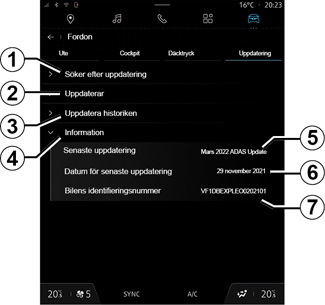
”Uppdatering”-skärm
1 ”Söker efter uppdatering”.
2 ”Uppdaterar”.
3 ”Uppdatera historiken”.
4 ”Information”.
5 ”Senaste uppdatering”.
6 ”Datum för senaste uppdatering”.
7 ”VIN” (bilens identifieringsnummer).
Update
”Uppdatering”
Med den här menyn kan du:
- kontrollera om det finns en uppdatering tillgänglig;
- se status för den pågående uppdateringen;
- se uppdateringshistorik och status;
- se datum och version för den senaste uppdateringen;
- se bilens identifieringsnummer (VIN).
Anm.:
- du meddelas via ”Aviseringar” när det finns en uppdatering tillgänglig. Se avsnittet ”Hantera aviseringar”;
- om det finns en uppdatering tillgänglig startar nedladdningen automatiskt;
- det går bara att söka efter och hämta uppdateringar när din bil befinner sig i ett geografiskt område med mobiltäckning. För mer information, se kapitel ”Systeminställningar”.
Vissa uppdateringsinstallationer kan göra att det inte går att använda din bil på en stund. Om så är fallet, se anvisningarna på skärmen.
Av säkerhetsskäl bör du göra dessa inställningar när bilen står stilla.
När en uppdateringsinstallation är klar måste du godkänna och bekräfta innan installationen kan slutföras.
Följ instruktionerna som visas på multimediasystemets skärm.
Anm.:
- beroende på uppdateringen kan skärmarna stängas av;
- vissa installationer kräver att du kliver ut ur och låser bilen.
Vid omstart av multimediasystemet visas ett meddelande som bekräftar att uppdateringen har slutförts.
Vid fel, se avsnittet ”Driftstörningar”.
”Söker efter uppdatering” 1
Du kan också söka efter uppdateringar direkt genom att trycka på ”Söker efter uppdatering” 1.
Efter att ha sökt i multimediasystemet kan du komma åt nästa uppdatering om det finns en sådan tillgänglig.
Följ instruktionerna som visas på multimediasystemets skärm.
Uppdateringen kan ta flera dagar, men under den tiden kan du använda din bil som vanligt.
Bilen ska stå stilla, vara säkrad på en plats och tändningen ska vara avstängd. I vissa fall kan du inte starta bilen under den tid som anges i multimediasystemet.
Innan du påbörjar installationen, parkera bilen långt ifrån trafik och dra åt parkeringsbromsen.
Specialfunktioner relaterade till el- och laddningsbara hybridfordon
Börja inte ladda bilen under installationen av fordonsuppdateringen.
Följ anvisningarna som visas på multimediasystemets skärm.
Obs!
- uppdateringarna kan inte installeras medan bilen laddas med likström (DC). Om en uppdatering pågår måste du vänta tills den är slut innan DC-laddning av bilen påbörjas. Om laddningen pågår kan dock uppdateringen startas, men den kommer först att slutföras när laddningen är klar;
- om en uppdatering startas före/under fordonsladdning med växelström (AC) avbryts laddningen och återupptas automatiskt när uppdateringen är klar.
För mer information, se kapitlet ”Elbil: laddning” eller ”Hybridbil: laddning” i bilens instruktionsbok.
Uppdatering gör att bilen inte kan användas på en stund och laddningsfunktionen spärras under installation av uppdateringen.
Om du precis har godkänt en systemuppdatering via multimediasystemet kommer laddningen av motorbatteriet att fördröjas eller avbrytas. Vänta tills uppdateringen är klar innan du ansluter laddkabeln till bilen.